Sådan tilføjes et gennemsigtigt billede over skærmbillede ved hjælp af Paint
Selvom Microsoft Paint er en gammel app, har dens nytte til at udføre forskellige opgaver næppe nogen match. For eksempel kan du bruge appen til at tilføje et gennemsigtigt billede over et skærmbillede og bruge det som et vandmærke. Du behøver ikke at downloade eller installere dyr software til dette formål. Læs denne vejledning for at finde ud af, hvordan du tilføjer et gennemsigtigt billede over et skærmbillede med Microsoft Paint .
Tilføj gennemsigtigt billede(Add Transparent Image) over skærmbillede(Screenshot) ved hjælp af Paint
Selvom det ikke er så svært at tilføje et indsat billede til et større baggrundsbillede, kræver det færdigheder at indsætte det samme med dets baggrund fjernet. Heldigvis forenkler Microsoft Paint denne opgave i høj grad.
- Start MS Paint på din computer.
- Åbn et billede i Microsoft Paint.
- Klik på Indsæt(Paste) rullemenuen.
- Vælg 'Indsæt fra'(‘Paste from’)
- Vælg den billedfil, du vil tilføje over det første billede.
- Indsæt billedet.
- Vælg Gennemsigtigt valg(Transparent selection) .
Lad os se ovenstående proces lidt detaljeret nu!
Start Microsoft Paint-applikationen.
Vælg det billede, du vil tilføje et andet billede til, via menuen Filer(File) .
Klik på Åbn(Open) .
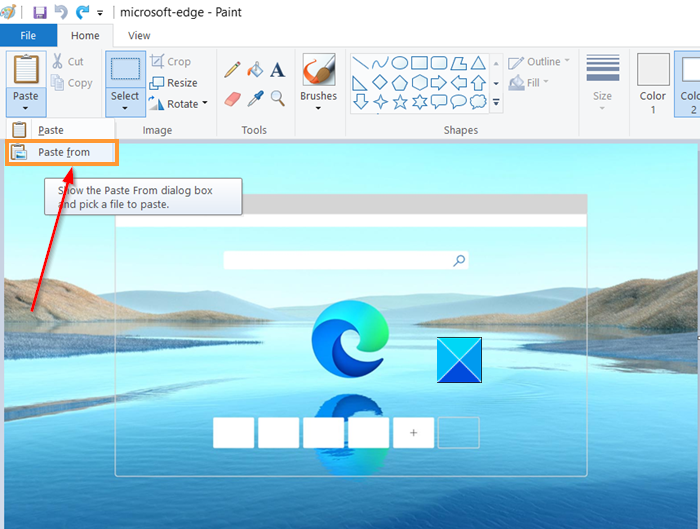
Når billedet er åbnet i Microsoft Paint - vinduet, skal du klikke på rullemenuen ' Indsæt ' og vælge ' (Paste)Indsæt fra(Paste from) '.
Læs(Read) : Sådan fjerner du baggrundsbillede med Paint 3D(How to remove Background image with Paint 3D) .
Naviger nu til placeringen af den billedfil, du vil tilføje over det første billede.
Vælg ' Åbn(Open) ' for at indsætte billedet.
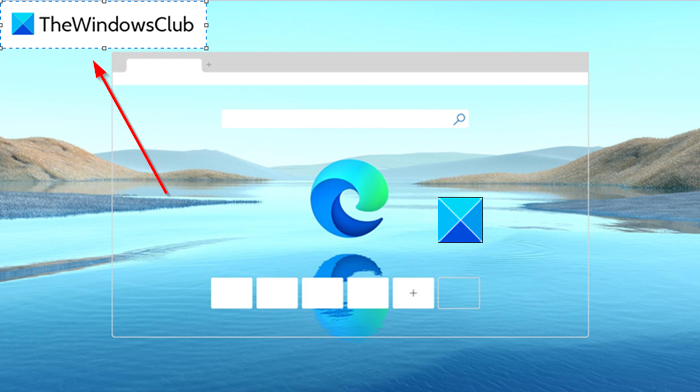
Når billedet tilføjes, viser det en solid hvid baggrund. Du skal gøre det gennemsigtigt.
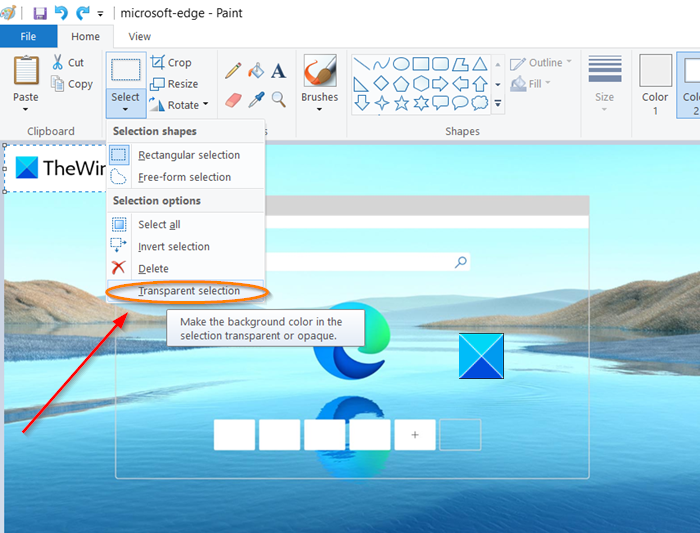
Til dette skal du klikke på rullemenuen ' Vælg ' og vælge ' (Select)Gennemsigtigt valg(Transparent selection) '.
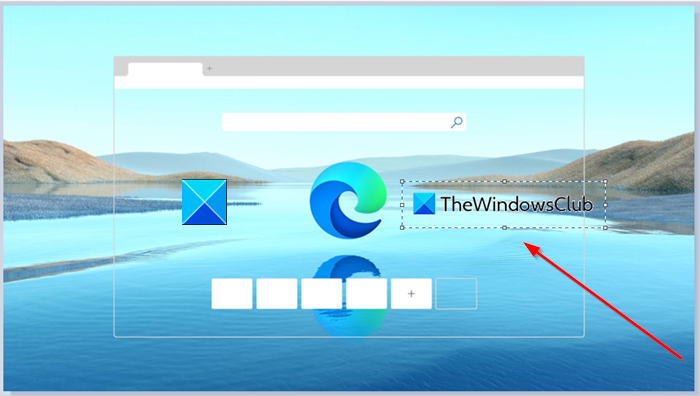
Det er det! Den solide hvide baggrund, der var synlig tidligere, skulle forsvinde øjeblikkeligt.
Nu, for at gemme billedet, skal du gå til ' Fil(File) ', vælge indstillingen ' Gem som(Save as) ' og indtaste et navn til filen.
På denne måde kan du nemt tilføje et gennemsigtigt billede over et skærmbillede med Microsoft Paint og gøre det til et vandmærket billede.
Hope it helps!
Related posts
Opsætning af Filezilla-server og -klient: Skærmbillede og videovejledning
9 måder at starte Paint i Windows -
7 alternativer til Microsoft Paint -
Sådan tager du et skærmbillede på en Mac med skærmbillede-appen -
7 ting du kan gøre med Paint i Windows 10
Sådan oprettes eller gendannes systembillede i Windows 11/10
Apache starter ikke fra XAMPP Kontrolpanel i Windows 11/10
Sådan konverteres install.esd til install.wim-fil i Windows 11/10
Sådan konverteres MBR til GPT uden datatab i Windows 11/10
Sådan bruger du kommandolinjeversionen af Advanced Disk Cleanup Utility
Sådan installeres og konfigureres XAMPP på Windows 10
6 ting, du kan gøre med Paint 3D i Windows 10
Sådan fjerner du en konto fra Windows (7 måder) -
Sådan opretter du en turneringsbracket i Windows 11/10
Sådan tager du et rullende skærmbillede på Mac, iOS og iPadOS
Sådan installeres og bruger du FFmpeg på Windows 11/10
Sådan får du vist og får adgang til iCloud-noter på Windows 10
Sådan gendannes fabriksbillede og indstillinger i Windows 11/10
Sådan opdateres BIOS på Windows 11/10-computer
4 måder at konvertere skærmbillede til PDF og JPG på Mac
